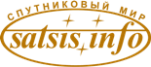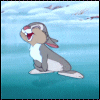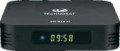IP 169.254.134.104
Маска подсети 255.255.0.0
Второй комп
IP 169.254.172.188
Маска сети та же самая
Ну да должно работать.
Чтобы можно было заходить с одного компа на другой далее следует кликнуть правой кнопкой мыши на иконке «Мой компьютер» (My Computer), выбрать из выпадающего меню Свойства (Properties), и зайти на вкладку Имя компьютера (Computer name). Там нажать на кнопку Изменить (Change) и прописать в поле Рабочая группа (Workgroup) что-нибудь вроде «HOME». Эту операцию следует провести на обоих компьютерах. Далее нужно перезагрузить перезагрузить компьютер, что мы и должны будем сделать.

для нормального доступа к «расшаренным» папкам (о них чуть ниже) на обоих компьютерах завести одинаковые учётные записи (логин и пароль должны полностью совпадать). Либо, если это по каким-то причинам не возможно, включить гостевой аккаунт. Для этого надо открыть Панель Управления (Control Panel) (как это сделать я описывал выше), открыть пункт Учётные записи (User Accounts), в новом окне открыть учётную запись Гость (Guest Account) и нажать на ссылку «Включить учётную запись «Гость»» (Turn on Guest account).

Теперь осталось «расшарить» папки, к которым вы бы хотели подключаться с другого компьютера (играть уже можно, бегом настраивать сервак!). Для этого надо открыть свойства папка (правый клик мышкой на папке -> Свойства) и перейти на вторую вкладку. Там установить галочку «Дать общий доступ к папке из сети» (Share this folder to the network), если хотите добавлять/удалять/изменять файлы в «расшаренной» папке, то установите и вторую галку «Разрешить сетевым пользователям изменять мои файлы» (Allow network users to change my files).

Теперь, чтобы войти на другой компьютер достаточно в Проводнике (Windows Explorer) в строке адреса написать «\\[адрес]» (без кавычек, где [адрес] – IP-адрес компьютера, к которому мы подключаемся (тот который вы ему прописывали)), к примеру \\169.254.172.188 и нажать Enter. Если вы всё сделали правильно, то увидите примерно такое окошко.

Удачи тебе